Exercice 5 : réaliser une étude de contrainte statique
L'objectif de l'étude d'optimisation de la forme était de réduire le poids de la pièce d'environ 40 % et d'optimiser la raideur. Une analyse des contraintes est nécessaire pour vérifier que la contrainte et le déplacement de la forme modifiée de la pièce sont acceptables. N'oubliez pas que la forme générée doit posséder un facteur de sécurité d'au moins 2,0.
Dans cet exercice, vous allez :
- Créer une étude de Contrainte statique
- Exécuter l’analyse
- Vérifier que la pièce modifiée répond aux exigences de conception dans le résultat Facteur de sécurité
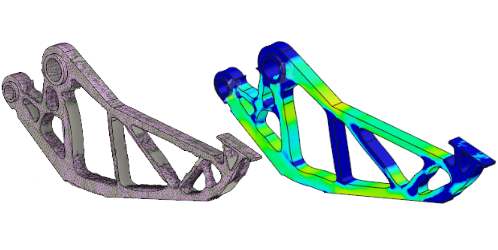
Nouveau modèle du bras de préhension (à gauche) et résultats de l’analyse des contraintes statiques sur le nouveau modèle (à droite).
Conditions préalables
- L’exercice 4 est terminé.
Étapes
Clonez l’Étude 1 – Optimisation de la forme et remplacez la nouvelle étude par une contrainte statique.
- Cliquez sur le menu déroulant Changer d’espace de travail situé dans la partie supérieure gauche de la barre d’outils et sélectionnez Simulation.
Notez que les options Maillage et Résultats ne sont plus à jour, car vous avez modifié le modèle de conception, qui est la base de cette étude.
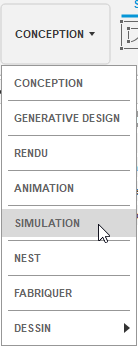
- Dans le navigateur, cliquez avec le bouton droit de la souris sur Étude 1 – Optimisation de forme et sélectionnez Cloner l’étude.
L’Étude 2 – Optimisation de la forme est créée et devient automatiquement l’étude active.
- Cliquez sur
 (espace de travail Simulation > onglet Configurer > groupe de fonctions Gérer > Paramètres) pour ouvrir la boîte de dialogue Paramètres.
(espace de travail Simulation > onglet Configurer > groupe de fonctions Gérer > Paramètres) pour ouvrir la boîte de dialogue Paramètres. - Dans la boîte de dialogue Paramètres, passez du Type d’étude à Contrainte statique.
- Cliquez sur Oui pour confirmer la modification et fermer l’avertissement.
- Cliquez sur OK pour fermer la boîte de dialogue Paramètres et créer l’étude Contrainte statique.
- Cliquez sur le menu déroulant Changer d’espace de travail situé dans la partie supérieure gauche de la barre d’outils et sélectionnez Simulation.
Résolvez l’étude.
- Cliquez sur
 (espace de travail Simulation > onglet Configurer > groupe de fonctions Résoudre > Résoudre) pour ouvrir la boîte de dialogue Résoudre.
(espace de travail Simulation > onglet Configurer > groupe de fonctions Résoudre > Résoudre) pour ouvrir la boîte de dialogue Résoudre. - Vérifiez que l’option Modèle de simulation 1 – Étude 2 – Contrainte statique est sélectionnée.
- Cliquez sur Résoudre pour démarrer l’analyse et fermer la boîte de dialogue Résoudre.
- Lorsque l’analyse est terminée, cliquez sur Fermer pour fermer la boîte de dialogue État de la tâche.
- Cliquez sur
Examinez les résultats pour vérifier que la pièce modifiée répond aux exigences de conception. Les résultats varient légèrement de l’image suivante, selon la forme des splines fermées esquissées.
- Vérifiez le Facteur de sécurité minimum s’il n’est pas déjà affiché, cliquez sur
 (espace de travail Simulation > onglet Résultats > groupe de fonctions Inspecter > Afficher min/max).
(espace de travail Simulation > onglet Résultats > groupe de fonctions Inspecter > Afficher min/max). - Si le Facteur de sécurité minimum est < 2, revenez à l’Espace de travail de conception, supprimez l’opération Extrusion dans le navigateur et répétez l’Exercice 4 à l’étape 2.
Remarque : assurez-vous de ne pas couper autant de matière cette fois-ci.
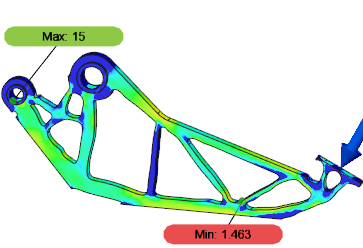
- Si le Facteur de sécurité minimum est > 2, votre modèle répond aux exigences de conception et peut être fabriqué.

- Vérifiez le Facteur de sécurité minimum s’il n’est pas déjà affiché, cliquez sur
Résumé de l’exercice 5
Dans cet exercice, vous avez :
- créé une étude de Contrainte statique ;
- exécuté l’analyse ;
- examiné le résultat Facteur de sécurité pour vérifier que la pièce modifiée répond aux exigences de conception.